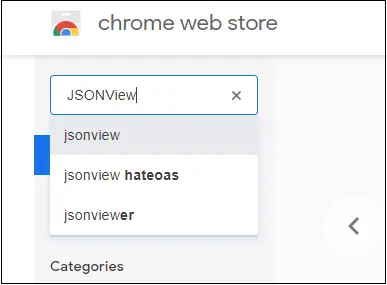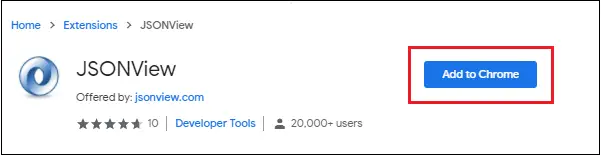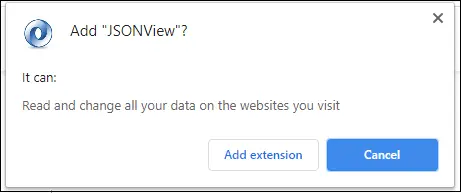A JSON a JavaScript objektum jelölés egyszerű objektumok és adatstruktúrák tárolására használt formátum. A JSON-fájlok általában biztonsági mentési fájlok, amelyek szükség esetén biztonsági másolat készítésére szolgálnak az alkalmazásba visszaállított adatokról.
A kezdeti időkben JSON-fájlokat használtak az adatok továbbítására a szerver és a webalkalmazások között. De most a JSON-fájlokat számos más célra használják. Számos népszerű webhely vagy keresőmotor használ JSON-fájlokat. Néhányuk a következő:
- Számos szerveralapú JavaScript-alkalmazás, például a node.js, a reactJS stb., ezt a fájlt használja a konfigurációs információk tárolására.
Miért érdemes JSON fájlt használni?
Ez egy szabványos típusú adatcsere-formátum. A felhasználók leginkább arra használják, hogy egy webalkalmazásból egy szerverre továbbítsák az adatokat (az adatokról biztonsági másolatot készítsenek) és fordítva a szerverről a webszerverre (az adatok visszaállítására). A JSON-fájlokat használják .json Mentés közben az XML fájlformátumhoz hasonló kiterjesztést.
Nézzük meg, miért érdemes JSON-fájlokat használnunk -
- A JSON-fájlok könnyűek, és kevesebb tárhelyet igényelnek.
- Ezeket a fájlokat általában szövegszerkesztővel lehet létrehozni és szerkeszteni. Ezek a szövegszerkesztők többnyire ingyenesen elérhetők.
- A JSON-fájlok ember által olvashatóak, ami azt jelenti, hogy a felhasználó könnyen elolvashatja őket.
- Ezek a fájlok bármilyen egyszerű szövegszerkesztőben megnyithatók, például a Jegyzettömbben, amely könnyen használható.
- Szinte minden programozási nyelv támogatja a JSON formátumot, mivel könyvtárakkal és függvényekkel rendelkeznek a JSON-struktúrák olvasásához/írásához.
Hogyan lehet megnyitni a JSON fájlt különböző operációs rendszereken?
A JSON-fájlok egyszerű szöveges fájlok. Általában bármilyen szövegszerkesztőben megnyithatja, de különböző operációs rendszereken, például ablakok , iMac, Linux , és a MacOS X különböző eszközöket vagy alkalmazásszoftvert használ a JSON-fájl megnyitásához. Általában ezek nyílt forráskódú eszközök, így használatuk során nem kell semmit fizetni.
Miért egy fájlnyitó szoftver, amellyel megnyitható a JSON fájl Linux platform . GitHub Atom egy platformközi eszköz a JSON-fájlok megnyitásához. Ezeken az eszközökön kívül használhat olyan webböngészőket, mint pl Google Chrome és Mozilla Firefox JSON-fájlok megnyitásához, amelyeket később részletesen tárgyalunk.
Az alábbiakban felsoroljuk a különféle operációs rendszerekhez használható eszközöket.
Windows eszközök a JSON fájl megnyitásához
Az alábbiakban felsoroljuk azokat az eszközöket, amelyek megnyithatják a JSON-fájlt a Windows platformon:
- Jegyzettömb
- Jegyzettömb++
- Microsoft Jegyzettömb
- Microsoft WordPad
- Mozilla Firefox
- File Viewer Plus
- Altova XMLSpy
Mindezek az eszközök Windows operációs rendszeren futnak, amelyek közül néhány rendszerszoftver, mások pedig letölthetők a webhelyekről.
Linux eszközök a JSON fájl megnyitásához
Van egy lista a JSON-fájlok megnyitásához használt eszközökről a Linux platformon:
execvp
- Miért
- Csőr
- GNU Emacs
- GitHub Atom (platformok közötti)
- Mozilla Firefox és
- Google Chrome
iMac eszközök a JSON fájl megnyitásához
Az iMac és a MacOS X kínál néhány eszközt vagy alkalmazást a JSON-fájlok megnyitásához. Az alábbiakban felsoroljuk ezeket az eszközöket:
- MacVim
- Apple TextEdit
- Mozilla Firefox
- Bare Bones Text Wrangler
A JSON-fájl előnyei
Az alábbiakban bemutatjuk a JSON-fájlok előnyeit:
- A JSON-fájlok számítógéppel és ember által is olvashatók. Így az emberek és a számítógépek is tudnak JSON-fájlokat olvasni és írni.
- A JSON formátumot független fájlformátumnak tekintik. Ez a formátum azonban eredetileg a JavaScript egy részhalmazán alapult.
- Szinte minden programozási nyelv támogatja a JSON formátumot, mivel könyvtárakkal és függvényekkel rendelkeznek a JSON-struktúrák olvasásához/írásához.
- A JSON-fájlok kompaktak.
- Könnyen leképezhető a legtöbb programozási nyelv által használt adatstruktúrákkal.
A JSON-fájl használata
A kezdeti időkben a JSON-fájlok fő célja az adatok továbbítása volt a szerver és a webalkalmazások között. De most a JSON-fájlokat számos más célra használják. Az alábbiakban bemutatjuk a JSON-fájlok előzetes felhasználását -
Adattárolás
A legtöbb NoSQL adatbázis-motor, például a MongoDB és az Elasticsearch a JSON-struktúrát használja a strukturálatlan adatok tárolására az adatbázisában. Az adatokat JSON fájlformátumban tárolják. Tehát a JSON formátum egy széles körben használt fájlformátum, amelyet a NoSQL adatbázis használ.
java localdatetime
Fájlkonfigurációk
Számos JavaScript szerveralapú alkalmazások, például a node.js , reagálniJS stb., ezt a fájlt használja a konfigurációs információk tárolására.
Jelentkezés és értesítés
A strukturálatlan adatok és konfigurációs információk tárolásán kívül értesítéseket is küld egy webalkalmazásból a szerverre. A webalkalmazások is használják a webalkalmazás állapotának letöltésére.
Töltsön le eszközöket az internetről a JSON-fájl megnyitásához
Az alábbi linkek a JSON-fájlok megnyitásához szükséges szoftver letöltéséhez:
File Viewer Plus (Windows)
A File Viewer Plus (FVP) egy nyílt forráskódú szoftver a Windows operációs rendszerhez, amely JSON fájlok megnyitására szolgál. Széles körben univerzális fájlnyitóként ismert. Megnyithatja, szerkesztheti, frissítheti és mentheti a benne lévő fájlt. Több mint 300 fájlformátumot támogat.
A gombra kattintva letöltheti Töltse le a File Viewer Plus programot .

Ár: ingyenes
Altova XMLSpy (Windows)
Az Altova XMLSpy egy Windows-szoftver is, amelyet a JSON-fájlok megnyitására használnak a Windows operációs rendszeren. Világszerte nagyon népszerű az XML és JSON szerkesztők számára. Számos formátumot támogat, például .xml, .json, .dtd, .xsl, .xsd, .xqy, .rdf, .qx, .qxl és még sok más.
Kattintson a link és töltse le az Altova XMLSpy-t a rendszerére. Ez egy fizetett eszköz , de 30 napos ingyenes próbaverziót kínál a felhasználóknak.

Ár
java gyűjtőkeretrendszer
Professzionális XML szerkesztő: 439,00 € jelenleg
Vállalati XML szerkesztő: 799,00 € jelenleg
Jegyzettömb++ (Windows)
A Notepad++ az a Jegyzettömb fejlett verziója amely Windows operációs rendszeren fut. Általában a forráskód szerkesztő , amely olyan programozási nyelvek kódjának megírására szolgál, mint a HTML , JavaScript, CSS vagy Jáva , stb. Ez a JSON-fájlok megnyitására is használható. Ez egy ingyenes szoftvereszköz.
Erre kattintva letöltheti a Notepad++-t link a rendszerén költség fizetése nélkül.

Ár: ingyenes
Mozilla Firefox (több platformon)
A Mozilla Firefox egy webböngésző, amelyet leginkább az interneten történő információkeresésre használnak. Számos biztonsági funkciót kínál, például továbbfejlesztett nyomkövetési védelmet. A Mozilla Firefox JSON-fájlokat is megnyithat.
Támogatott fájlformátumok: Támogatja a különböző fájlformátumokat, mint például a - .HTML, .XHTML, .JPEG, .JS, .JSON , .CSS, .RSS, .SESSION, .MAFF, .MFL, .JPX, .BAK, .JSP, .URL és még sok más.
A Mozilla Firefox legújabb verzióját innen töltheti le Mozilla Firefox letöltése .

Ár: ingyenes
beállítja java-ban
Apple TextEdit (Mac)
Az Apple TextEdit egy olyan szoftver, amely iMac vagy Apple operációs rendszeren fut. Ez a szoftver már a Mac operációs rendszerrel együtt érkezik. Támogatja a JSON fájlformátumot. Tehát szerkesztheti és mentheti a benne lévő JSON-fájlokat. Ezen kívül támogatja az .xml és .rtf fájlformátumokat is.
Ezen kívül hangot, videót, grafikát is beilleszthet a dokumentumba, és RTFD formátumba konvertálhatja. Az Apple TextEdit egy nyílt forráskódú termék, ami azt jelenti, hogy ingyenes eszköz.
Töltse le az Apple TextEdit programot erre a linkre kattintva Töltse le az Apple TextEdit programot .
Ár: ingyenes
MacVim (Mac)
Ha OS X 10.6-os vagy újabb verziójú Mac operációs rendszert használ, a MacVim hasznos forráskód-szerkesztő programozási igényekhez. Egyszerűen használható grafikus felületet biztosít, és kényelmesebben írható a forráskód. A MacVim szoftver a JSON-fájlok megnyitására is használható Mac operációs rendszeren.
Támogatott fájlformátumok: A MacVim számos fájlformátumot támogat a .json (JSON) mellett. Ezek a népszerű támogatott formátumok a következők: .JAVA, .XML, .PHP, .JSP, .CSS, .C, .CPP, .PY, .SH, .TXT, .HTML, .JS, .ASPX, .AWK, .BSH , .CONF, .CS és még sok más.
Töltse le a MacVim-et Mac operációs rendszeren a következő hivatkozás segítségével Töltse le a MacVim-et .

Emlékezz egy dologra, A MacVim nem működik az OS X 10.9 Mavricks verziójával '.
Ár: ingyenes
Vim (Linux)
A Vim egy szoftvereszköz, amely Linux operációs rendszeren fut. Használható a JSON-fájlok megnyitására, valamint szerkesztési, frissítési és mentési műveletek végrehajtására. A többi JSON fájlnyitóhoz hasonlóan ez is egy nyílt forráskódú termék, amely szabadon elérhető. A Vim alkalmazás Windows és Mac operációs rendszerre is letölthető.
A Vim szoftver jó választás a json és más szövegfájlok megnyitásához Linux operációs rendszerekhez, mivel ingyenes és könnyen használható.
Támogatott fájlformátumok: A Vim számos fájlformátumot támogat, például .TXT, .A, .CFG, .COMMAND, .CGI, .JSP, .CSS, .C, .CPP, .PY, .CSH, .INC, .PROPERTIES, .HTML, .JS , .ASPX, .YML, .AWK, .BSH, .CONF, .MD, .ML, .RPY, .CS és még sok más.
Töltse le a Vim on Linux operációs rendszert a következő hivatkozás segítségével Töltse le a Vim-et .
string.formátum java-ban

Ár: ingyenes
Fájlnyitó Androidhoz (Android)
Fájlnyitó Androidra egy android alkalmazás, amely android operációs rendszeren fut és letölthető. Alapvetően ezt az alkalmazást mobiltelefonokon való futtatásra tervezték, hogy megnyissa a különböző formátumú fájlokat. Az alkalmazásboltból is telepítheti számítógépére. Ez egy ingyenes alkalmazás.
Támogatott fájlformátumok: Az Android fájlnyitója több mint 150 fájlformátum tartalmát képes megjeleníteni. Néhány támogatott fájlformátum: .c, .cs, .css, .cpp, .bsh, .mk, .nim, .pl, .sql, .xml, .vb, .json, .js, .ini, .java , .htaccess, .dart, .graddle, .coffee stb.
Töltse le a Fájlnyitó Androidra közvetlenül ennek segítségével link .

Ár: ingyenes
Gyakori lépések a JSON-fájlok megnyitásához az összes operációs rendszerhez
- Nyissa meg a JSON fájlnyitó eszközt vagy alkalmazást a rendszerén a telepítés helyéről.
- Navigáljon a Fájl menüt a menüsorban, és kattintson a gombra Nyisd ki a legördülő listában.
- Megnyílik egy ablak, ahol át kell lépnie arra a könyvtárra/mappára, ahol a JSON-fájlt tárolja.
- Ne felejtse el módosítani a fájltípust Szöveges dokumentum (*.txt) értékről Összes fájlra.
- Most válassza ki a JSON-fájlt az olvasási, írási vagy frissítési műveletek végrehajtásához.
- A JSON-fájl olvasási módban nyílik meg.
A JSON-fájlok webböngészőben való megnyitásának lépései (Chrome, Mozilla)
- Nyissa meg az Internetes áruházat webböngészőjében az alkalmazások beállítási menüjével vagy közvetlenül ezzel link .
- Itt írja be a JSON View kifejezést a keresősávba a Bővítmények kategóriában.
- A JSON formátumú fájlok megnyitásához a JSON View-hoz hasonló különféle kiterjesztéseket kap.
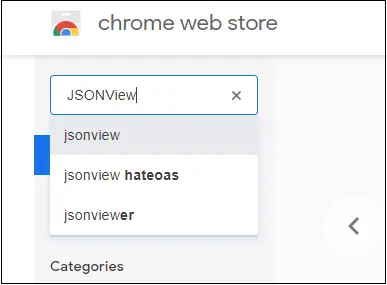
- A több bővítmény közül válassza a ' JSONView ' kiterjesztést, és a gombra kattintva adja hozzá a böngészőhöz Hozzáadás a Chrome-hoz
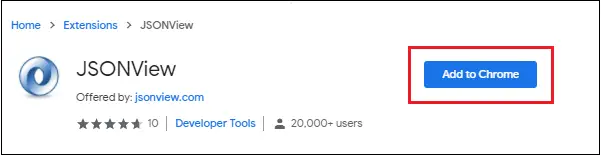
- Megerősítést kér egy felugró ablak megnyitásával.
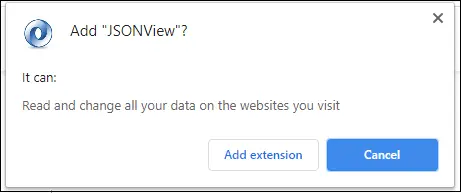
- Kattintson a Hozzáadás Miután hozzáadta a bővítményt a böngészőhöz, indítsa újra a böngészőt a bővítmény engedélyezéséhez és használatához.
- Nyissa meg a JSONView Bővítményt a böngészőből, és jelölje be a Fájlok URL-jéhez való hozzáférés engedélyezése hogy engedélyezze a JSON-hoz és más fájlokhoz való hozzáférést ezzel a kiterjesztéssel.
- Az összes beállítás megadása után lépjen abba a mappába, ahol a rendszer JSON-fájlokat tárol.
- Kattintson a jobb gombbal a kiválasztott JSON-fájlra, és válassza ki a Tulajdonságok az alkalmazás módosításához a fájl megnyitásához.
- Itt változtassa meg a Nyitott: más alkalmazásokból, például a Photo Viewerből vagy a Jegyzettömbből Google Chrome közül választva változás legördülő lista.

- Miután kiválasztotta a böngészőt a JSON-fájl megnyitásához, kattintson a rendben és csukja be az ablakot.
- Most kattintson duplán a JSON fájlra, hogy nyissa meg a JSONView bővítmény hozzáadva a böngészőhöz.
A JSON-fájlok most megnyílnak a böngészőben, ahol elolvashatja a bennük lévő adatokat.